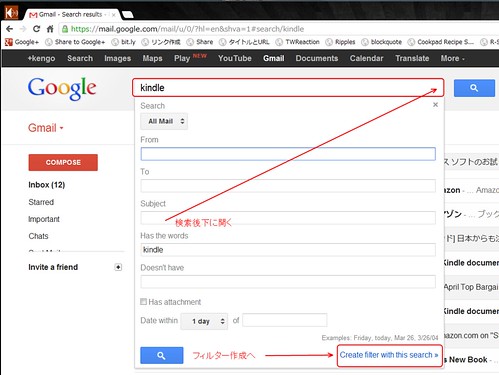
Gmail を使っている人でフィルターを設定している人は多いでしょう。
Gmail 宛てに来たメールをケータイに転送する設定をしてみたり、ラベルをつけるのをフィルターを利用して設定しておくと自動で処理されて便利です。
設定の中に入っていってフィルターの設定をすればいいのですがメニューを開く感じがちょっと面倒な場合実は、一番上のメールの検索のフォームを下に開くことでそのままメールフィルターの設定ができるようになっています。
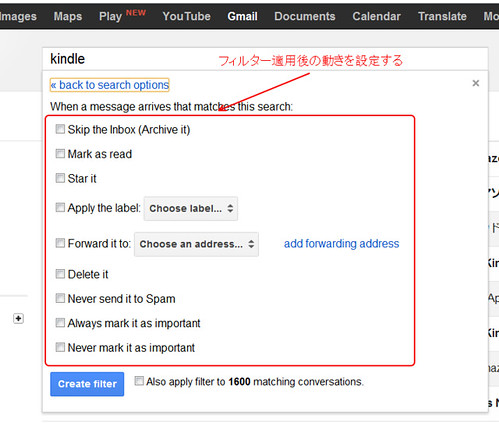
メールの検索をしてある程度条件を絞っておき、 create filter からフィルター適用後のアクションを設定しておくことでフィルターの設定ができます。
検索からフィルターの設定ができるので思いついたらすぐに設定できるので便利です。
→ このエントリーを Google+ で Share する
Google+ やっています。
kengo preston - Google+
Twitter はこちら
Follow @kengo

0 件のコメント:
コメントを投稿